
Bu makaledeki anlatılan eşsiz bilgileri kullanarak PNG Fotoğrafı JPG ye Çevirme JPG’ye Dönüştürmeyi Öğrenin 2019.
Bazen belirli kalitede ve aynı zamanda minimum boyutta bir görüntüye ihtiyaç duyarsınız ve genellikle PNG formatında bulduğunuz ve bunları yeniden boyutlandırmaya çalıştığınız birçok görüntü vardır. Görüntü kalitesi kayboluyor. Bu yüzden, bu yazıda, XGconvert ve Paint aracını kullanarak PNG formatını tek bir tıklamayla JPEG JPG’ye nasıl dönüştürebileceğimizi anlatacağım.
Genelde insanlar daha yavaş yüklenen web sitesinden nefret etmiyorlar. Çünkü kimsenin boşa harcayacağı bir dakika kaldı. Bu nedenle, kullanıcıyı web sitenize yönlendirmek için web sitenize eklediğiniz görüntüleri yeniden boyutlandırmanız gerekir. Ayrıca birçok başka çalışmada, bazen belirli kalitede ve minimum boyutta bir görüntüye ihtiyaç duyarsınız ve genellikle PNG biçiminde bulduğunuz çok sayıda görüntü vardır ve bunları yeniden boyutlandırmaya çalıştığınızda görüntü kalitesi kaybolur. İşte bu nedenle, PNG formatındaki resimlerinizi kalitesini kaybetmeden JPG formatına dönüştürebileceğiniz havalı bir yöntemle kkarşınızdayız. Evet, mümkün olması ve devam etmek için aşağıda belirtilen tüm kılavuzları izleyerek kolayca yapılabilir.
PNG Fotoğrafı JPG ye Çevirme
Bu yöntem oldukça basit ve düzdür ve yalnızca herhangi bir görüntünün dosya biçimini kolayca dönüştürebileceğiniz ve görüntünün kalitesini kaybetmeden kullanabileceğiniz harika bir araç kullanırsınız. Aşağıdaki adımları takip edin.
PNG Fotoğraflarını Kaliteyi Düşürmeden JPG’ye Dönüştürme Adımları:
Öncelikle, Xnconvert güçlü ve ücretsiz bir platformlar arası toplu görüntü işlemcisi olan ve 80’den fazla işlemi birleştirmenize olanak tanıyan harika bir araca ihtiyacınız var. 500 formatla uyumlu.
Bu aracı indirdikten sonra bilgisayarınızdan programı açın. Aşağıdaki gibi bir arayüz göreceksiniz.
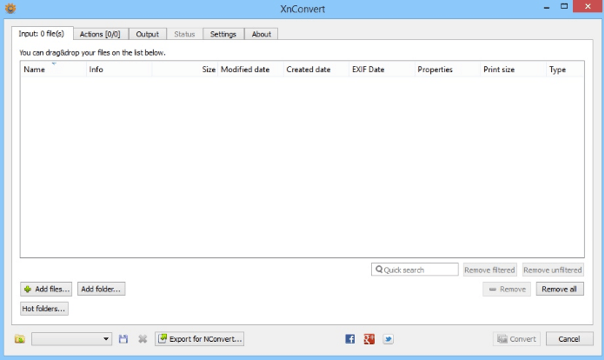
Şimdi, çıktı bölümündeki ayarların bazılarını düzenlemeniz ve ayarların ekran görüntüsüne yansıtılması gerekir. Bu nedenle aşağıdaki ekran görüntüsüne bakın ve aynı şekilde çıktı fotoğraflarını almak için istenen formatı ayarlayan aracınızda yapın. fotoğrafları kaydetmek için hedef klasörü seçin.
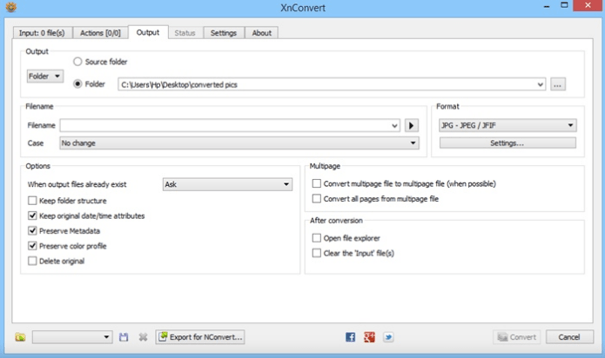
Şimdi Dosya Ekle düğmesine tıklayın ve ardından formatını PNG’den JPG’ye dönüştürmek istediğiniz tüm resimleri ekleyin ve size resimlerin gösterileceği tüm resimlerin küçük resimlerini göreceksiniz.
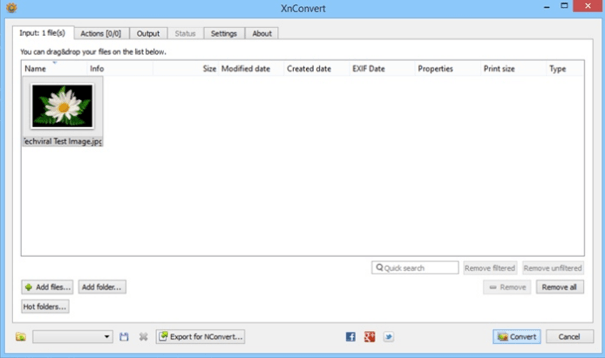
Şimdi sadece orada Convert butonuna tıklayın.
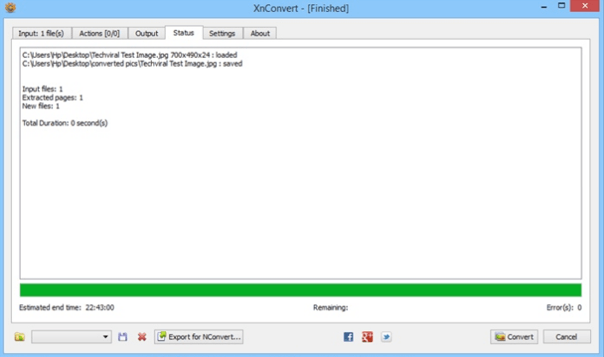
Bu dönüşüm birkaç dakika içinde tamamlanacak ve JPG formatında tüm resimleriniz olacak ve bu Çıktı ayarlarında belirlenen konuma kaydedilecektir.



